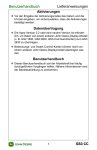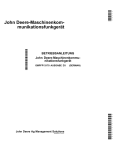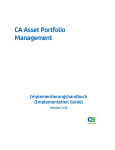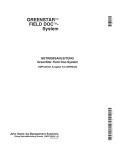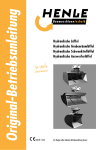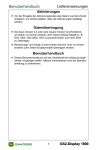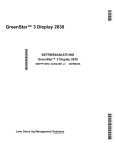Download isobus - Stellar Support Mundial
Transcript
ISOBUS PFP13087 Allgemeine Infos über dieses Dokument In diesem Benutzerhandbuch sind Informationen zu ISOBUS enthalten. Folgende Themen werden angesprochen: • Hardware wie z. B. Stecker • Einstellungen, die auf einem John Deere-Display zur Unterstützung von ISOBUS-Anbaugeräten vorgenommen werden müssen • Funktionsbeschreibung des ISOBUS-Systems Es dient als Ergänzung zur Betriebsanleitung für das Display 2630 bzw. 1800 und zur Betriebsanleitung für ISOBUS-kompatible Maschinen und Anbaugeräte. In der Betriebsanleitung sind folgende Informationen zu finden: • Sichere Bedienung des ISOBUS-Anbaugeräts • Sichere Bedienung des Traktors • Sichere Bedienung des Displays Copyright © 2013 Deere & Company. Alle Rechte vorbehalten. DIESE VERÖFFENTLICHUNG IST EIGENTUM VON DEERE & COMPANY. SÄMTLICHE NUTZUNG UND/ODER REPRODUKTION, DIE NICHT AUSDRÜCKLICH VON DEERE & COMPANY GENEHMIGT WERDEN, SIND VERBOTEN. Alle Informationen, Zeichnungen und Spezifikationen in dieser Broschüre stützen sich auf die zum Zeitpunkt der Drucklegung verfügbaren neuesten Informationen. Änderungen ohne vorherige Bekanntmachung vorbehalten. Benutzerhandbuch ISOBUS Inhaltsverzeichnis ALLGEMEINE INFORMATIONEN ÜBER ISOBUS........................3 Was ist ISOBUS? ..............................................................................................3 Anschlüsse/Steckverbinder ...............................................................................5 ALLGEMEINE INFORMATIONEN ÜBER CANBUS ......................7 Was ist CANBUS? .............................................................................................7 Kommunikation über den CANBUS...................................................................8 Fahrzeug-BUS im Vergleich zu Anbaugeräte-BUS ...........................................9 VIRTUELLES TERMINAL UND VIRTUELLES ANBAUGERÄT .....................................................................................10 Was ist ein virtuelles Terminal? .......................................................................10 Was ist ein virtuelles Anbaugerät? ..................................................................11 ZUSATZBEDIENELEMENT ..............................................................12 Funktionsbeschreibung....................................................................................12 Altes Zusatzbedienelement im Vergleich zu neuem Zusatzbedienelement ....13 ZUSATZBEDIENELEMENT AUF GREENSTAR-DISPLAYS......14 Beschreibung der Symbole..............................................................................14 Zuweisung von Funktionen an Multifunktionshebel-Tasten.............................15 Manuelle Zuweisung........................................................................................16 MASSNAHMENSTEUEREINHEIT ...................................................17 Überprüfen, ob TC an den BUS angeschlossen ist: ........................................17 Überprüfen, ob TC vom Anbaugerät unterstützt wird ......................................19 MEHRERE DISPLAYS ........................................................................20 Übertragen des virtuellen Anbaugeräts zwischen Displays.............................20 Aktivieren des VT und der TC auf Display 1800 und GS3-CommandCenter ..............................................................................22 Ändern der Priorität (Funktionsinstanz) des VT und der TC auf Display 1800 ..............................................................................................22 Aktivieren des VT und der TC auf Display 2630..............................................23 Ändern der Priorität (Funktionsinstanz) des VT und der TC auf Display 2630 ..............................................................................................24 ISOBUS-DIAGNOSE ............................................................................26 ISOBUS-Diagnose - Anbaugerät-VI wird auf dem Display nicht angezeigt.....26 ISOBUS-Diagnose: Symbol für John Deere-Teilbreitensteuerung wird nicht angezeigt.................................................................................................30 1 GS3 2630-Display Benutzerhandbuch ISOBUS APPLIKATIONSKARTE NICHT FUNKTIONSFÄHIG.................32 2 GS3 2630-Display Benutzerhandbuch ISOBUS Allgemeine Informationen über ISOBUS Anstelle von zehn verschiedenen Schaltkästen in der Kabine kann mit ISOBUS ein Display für den gesamten Anbaugerätepark verwendet werden. John Deere-Traktor mit GreenStar-Display 2630 (ISOBUS-kompatibel) Nicht-Deere-Traktor mit sechs verschiedenen Steuereinheiten für Nicht-ISOBUS-Anbaugeräte Was ist ISOBUS? ISO: International Standardization Organization BUS: Binary Unit System BUS ist ein allgemeiner Begriff, der die physische Verbindung zwischen elektronischen Komponenten wie den folgenden beschreibt: • ISOBUS • CANBUS • CCDBUS Mit ISOBUS können Kunden ein Display für folgende Geräte einsetzen: • Deere-Traktoren und Deere-Anbaugeräte 3 GS3 2630-Display Benutzerhandbuch ISOBUS • Deere-Traktoren und Nicht-Deere-Anbaugeräte • Deere-Anbaugeräte hinter Nicht-Deere-Traktoren • AMS-Anwendungen zur Verbindung von Deere- und Nicht-DeereProdukten • Kompatibilitätsprüfungs- und Diagnosewerkzeuge für Kombinationen von John Deere- und Nicht-Deere-Maschinen In Übereinstimmung mit der Norm ISO11783 ist ISOBUS der erste weltweite Standard für die datierte Kommunikation zwischen: • Traktoren • Displays • Anbaugeräten • Mandantenverwaltungs-Software In dieser Bedienungsanleitung wird auf Komponenten eingegangen, die ISOBUS unterstützen. 4 GS3 2630-Display Benutzerhandbuch ISOBUS Anschlüsse/Steckverbinder Detaillierte Spezifikationen zu Anschlüssen/Steckverbindern umfassen: ○ 9-poliger ISO-Anschluss in der Kabine: bei ISOBUS-kompatiblen Traktoren befindet sich dieser Anschluss in der Kabine. ○ Anbaugerät-Bus-Steckverbinder mit Notzugentriegelung (IBBC): bei ISOBUS-kompatiblen Traktoren befindet sich dieser Steckverbinder an der Rückseite der Maschine. ○ Anbaugerät-Bus-Steckanschluss mit Notzugentriegelung (IBBP) oder ISO-Steckanschluss: ISOBUS-kompatible Anbaugeräte sind mit diesem Steckanschluss ausgestattet, um eine Verbindung zum Traktor zu ermöglichen. ○ Diagnoseanschluss (Service Advisor-Anschluss) ○ Service Advisor-Anschluss für John Deere-Maschinen 5 GS3 2630-Display Benutzerhandbuch ○ ISOBUS Standardsteckverbinder für BUS-Verlängerung ist ein 4-poliger Deutsch-Steckverbinder 6 GS3 2630-Display Benutzerhandbuch ISOBUS Allgemeine Informationen über CANBUS Was ist CANBUS? CAN: Controller Area Network (Steuereinheitennetz) CANBUS ist ein Kabelbaum, der von der Vorderseite der Maschine zur Rückseite verläuft. Alle Steuereinheiten der Maschine können über das CANBUS-System miteinander kommunizieren. Zu den Steuereinheiten gehören u.a. die Motorsteuereinheit, die Hydrauliksteuereinheit und die Getriebesteuereinheit. Batterie-Masse Filter СAN-Masse, 0 V Spannungsregler Spannungsregler СAN-Niedrigpegel, 2,5 V СAN-Hochpegel, 2,5 V CAN-Stromversorgung, 12 V Batterie, 12 V CANBUS ist ein Vier-Draht-System, das CAN-Hochpegel (gelb), CANNiedrigpegel (grün), CAN-Stromversorgung (rot) und CAN-Masse (schwarz) umfasst. CANBUS umfasst außerdem eine elektrische Stromversorgung, die auch als “aktiver Abschlusswiderstand” bezeichnet wird, mit Batteriestrom und Batteriemasse, um den gewünschten CANBUS-Spannungspegel aufrechtzuerhalten. In der vorangehenden Abbildung ist der aktive Abschlusswiderstand als Filter und Spannungsregler dargestellt. Der passive Abschlusswiderstand ist in der folgenden Abbildung dargestellt. СAN-Masse, 0 V Spannungsregler СAN-Niedrigpegel, 2,5 V Spannungsregler СAN-Hochpegel, 2,5 V CAN-Stromversorgung, 12 V 7 GS3 2630-Display Benutzerhandbuch ISOBUS Über den CAN-Hochpegel- und den CAN-Niedrigpegel-Draht werden mittels Binärcode (0 [Strom ein]/1 [Strom aus]) Daten oder Nachrichten auf dem BUS übertragen. Wie aus der Abbildung oben ersichtlich ist, beträgt die Spannung sowohl für CAN-Hochpegel als auch CAN-Niedrigpegel 2,5 V, wenn keine Nachrichten auf dem BUS übertragen werden. Bei Übertragung einer Nachricht wird der CAN-Hochpegel um 1 V erhöht und der CAN-Niedrigpegel um 1 V verringert, während das Bit gesendet wird. Kommunikation über den CANBUS Die nachstehende Abbildung veranschaulicht Schritt für Schritt, wie das GS3 2630 und die Feldspritze miteinander kommunizieren. Ich bin ein VT. Ich bin eine Feldspritze. Was kannst du tun? Ich spreche Englisch. Ich habe einen Farbbereich von 480 x 480 für Datenmasken und 64 Farben... Display 2630 Hier ist meine Benutzeroberfläche. Benutzereingabe, z. B. Öffnen der Teilbreite JD-Feldspritze John Deere-Feldspritze Anbaugerät-Maßnahme, z. B. Öffnen der Teilbreite Auf dem CANBUS übertragene Meldungen ermöglichen die Kommunikation zwischen Traktor und Anbaugerät. Meldungen umfassen das Laden der Teilbreitensteuerungsbefehle und Dokumentationswerte wie Ausbringrate auf der grafischen Benutzeroberfläche. 8 GS3 2630-Display Benutzerhandbuch ISOBUS Fahrzeug-BUS im Vergleich zu Anbaugeräte-BUS Fahrzeug-CANBUS am Traktor: Verbindet den Motor an der Vorderseite des Traktors mit der Hydraulik an der Rückseite des Traktors und ermöglicht die Kommunikation zwischen diesen Systemen. Anbaugeräte-CANBUS am Traktor: Verbindet GPS-Empfänger, Display (VT und TC) und ISOBUS-Steckanschluss (IBBC) an der Rückseite des Traktors. ISOBUS-Steckanschluss (aktiver Abschlusswiderstand) Passiver Abschlusswiderstand TC GPS VT Anbaugeräte-BUS TECU Traktor-BUS: 1. Getriebe 2. Hydraulik 3. Motor ISOBUS verlängert den Anbaugeräte-CANBUS des Traktors zum Anbaugerät. Diese Verlängerung bewirkt, dass Anbaugerät und Traktor über dasselbe CANBUS-System kommunizieren. Sensor Passiver Abschlusswiderstand TC GPS ISOBUSSteckanschluss Aktiver Abschlusswiderstand VT Anbaugeräte-BUS AnbaugerätSteuereinheit TECU 9 GS3 2630-Display Benutzerhandbuch ISOBUS Virtuelles Terminal und virtuelles Anbaugerät Was ist ein virtuelles Terminal? • Virtuelles Terminal (VT) ist ein Bestandteil der Software für die John Deere-Displays GreenStar 2 und GreenStar 3. • VT ist ein standardisiertes Display für alle an den BUS angeschlossenen Steuereinheiten und Anbaugeräte. Das virtuelle Terminal von John Deere bietet eine Größe von 640 x 480 Pixeln. • Das Anbaugerät lädt seine grafische Benutzeroberfläche, auch virtuelles Anbaugerät (Virtual Implement - VI) genannt, in das VT, wie aus der Abbildung unten ersichtlich ist. In diesem Beispiel wird das VI einer John Deere-Feldspritze auf einem 2630 angezeigt. Virtuelles Anbaugerät Beispiel: JD-Feldspritze 962i Virtuelles Display Beispiel: GreenStar 3 2630 • Beim Laden des virtuellen Anbaugeräts in das Display 2630 wird der Verlauf des Hochladevorgangs anhand einer Statusleiste angezeigt. • Nachdem das virtuelle Anbaugerät in das Display geladen wurde, wird es im internen Display-Speicher gespeichert. Wenn das Display dasselbe Anbaugerät erneut erkennt (z. B. nach dem Abschalten oder einer Unterbrechung), lädt es das virtuelle Anbaugerät aus seinem internen Speicher und zeigt es an. • Das VT ist mit einem Monitor an PCs vergleichbar, der Informationen anzeigt, die von einer Steuereinheit am Anbaugerät verarbeitet werden. Dies bedeutet, dass alle auf dem VT (Anbaugerätesymbol im Hauptmenü) angezeigten Seiten von der 2630-Software weder gesteuert noch bearbeitet werden. 10 GS3 2630-Display Benutzerhandbuch ISOBUS Was ist ein virtuelles Anbaugerät? Das VT zeigt das virtuelle Anbaugerät (VI) der an den Traktor-CANBUS angeschlossenen Anbaugeräte an. VI ist die grafische Benutzeroberfläche des Anbaugeräts. Während sich das tatsächliche (physische) Anbaugerät hinter dem Traktor befindet, wird das virtuelle Anbaugerät (VI) auf dem Display angezeigt. Da das VT das VI nur anzeigt, werden eingefrorene VI-Seiten sehr wahrscheinlich durch eine Überbelastung der Anbaugerät-Steuereinheit verursacht. Das VI ruft die Bedienereingabe ab und steuert das Anbaugerät. Die Schaltflächen bewirken, dass die Anbaugerät-Steuereinheit eine bestimmte Bewegung des Anbaugeräts, z. B. das Öffnen einer Teilbreite, durchführt. Das John Deere-Display 2630 kann mehrere VI gleichzeitig anzeigen. Beispiel: StarFire 3000 Maschine Ser.nr. 3338 Display Infoseite Layout Manager Leistungsmonitor Zugriffsmanager GreenStar Video Ursprünglicher GreenStar-Monitor Rechner Bereitschaft Pflanzmaschine Air Cart Prüfung der Kompatibilität des VI und VT: 1. Anbaugerät an den ISO-Steckanschluss anschließen 2. 3. Hauptmenü ..................................................................................... Statusleiste des Anbaugeräts (nur GS3 2630) prüfen John Deere 4. Prüfen, ob ISOBUS-Konformitätsaufkleber am Anbaugerät vorhanden sind 11 GS3 2630-Display Benutzerhandbuch ISOBUS Zusatzbedienelement Funktionsbeschreibung Die Arbeitskraft schließt den ISOBUS-kompatiblen Multifunktionshebel sowie das ISOBUS-kompatible Anbaugerät und das Display 2630 an den CANBUS des Traktors an. Zusammenwirken von Display, Multifunktionshebel und Anbaugerät Anstatt die Pickupvorrichtung des Anbaugeräts mit dem Anbaugerät-Softkey auf dem Display zu starten, kann die Arbeitskraft eine Taste am Multifunktionshebel drücken, um die Funktion des Anbaugeräts zu steuern. Die Pickupvorrichtung wird dann in Betrieb genommen. a. Die Verknüpfung einer Taste des Multifunktionshebels mit einer bestimmten Bewegung oder Funktion des Anbaugeräts wird als Zuweisung bezeichnet. 12 GS3 2630-Display Benutzerhandbuch b. c. ISOBUS Zusatzbedienelement-Zuweisungen werden für jede Anbaugerätoder Multifunktionshebel-Kombination auf dem Anbaugerät gespeichert. Zuweisungen werden bei jeder Inbetriebnahme vom Anbaugerät in das Display geladen. Betätigung oder Verwendung Zuweisung d. e. Nach dem Laden von Zuweisungen kann der Multifunktionshebel verwendet werden. Das John Deere-Display 2630 bietet eine Benutzeroberfläche zur Durchführung von Zuweisungen. Altes Zusatzbedienelement im Vergleich zu neuem Zusatzbedienelement Es gibt zwei Arten von Zusatzbedienelementen, die nicht kompatibel sind: • Altes Zusatzbedienelement (AUX-O) • Neues Zusatzbedienelement (AUX-N) ISOBUS-Anbaugerät, VT und Zusatzbedienelement-Multifunktionshebel müssen denselben Standard verwenden. Beispiel: AUX-N AUX-N AUX-N 13 GS3 2630-Display Benutzerhandbuch ISOBUS Zusatzbedienelement auf GreenStar-Displays Beschreibung der Symbole Die Zuweisung erfolgte ordnungsgemäß. .......................................... Die Arbeitskraft kann Funktionen betätigen, wenn ISO AUX aktiviert ist. Zuweisung weist Konflikte auf. .......................................................... Die Funktion ist deaktiviert, während ISO AUX aktiviert ist. Die Arbeitskraft muss vorhandene Konflikte bestimmen und beseitigen. Die Zuweisung erfolgte ordnungsgemäß, das Zusatzbedienelement ist jedoch deaktiviert. ......................................................................... Die Arbeitskraft muss die ISO-Zusatzbedienelemente aktivieren. Die Zuweisung weist Konflikte auf und das Zusatzbedienelement ist deaktiviert. ..................................................................................... Ein Konflikt liegt vor, wenn die Arbeitskraft versucht, eine Funktion (z. B. Stoppen der Maschine), die unabhängig von anderen Funktionen zugewiesen werden muss, zusammen mit einer zusätzlichen Funktion (z. B. Gatter öffnen) zuzuweisen. Zuweisungssperre. .................................................................................... Die Zuweisung kann nicht manuell erfolgen. Die Funktion wird der jeweiligen Taste automatisch zugewiesen. Beispiel: Eine Ballenpresse erfordert eine Sonderfunktion (wie das Öffnen des Gatters), die der unteren linken Taste des Multifunktionshebels zugewiesen werden soll. 14 GS3 2630-Display Benutzerhandbuch ISOBUS Zuweisungs-Sperrbit ............................................................................... Mit dem Sperrbit-Symbol gekennzeichnete Zuweisungen können auf dem Eingabegerät nicht mit anderen Funktionen kombiniert werden, um Maschinenschäden und Verletzungen zu vermeiden. Beispiel: Eine Ballenpresse erfordert eine besondere Funktion (wie das Öffnen des Gatters), die einer Taste separat und unabhängig von anderen Funktionen zugewiesen werden soll. Konflikt-Kennzeichnungen ....................................................................... Der Konflikt-Zähler gruppiert zusammenhängende Konflikte. Alle Konflikte mit der gleichen Nummer stehen in Beziehung zueinander. Ein Konflikt liegt vor, wenn die Arbeitskraft versucht, eine Funktion (z. B. Stoppen der Maschine), die unabhängig von anderen Funktionen zugewiesen werden muss, zusammen mit einer zusätzlichen Funktion (z. B. Gatter öffnen) zuzuweisen. Zuweisung von Funktionen an Multifunktionshebel-Tasten Im Feld Ansicht: 1. Hauptmenü ...................................................................................... Display 2. Display ............................................................................. 3. 4. Rekonfigurierbare Bedienelemente .......................................... Belegt auswählen, um aktive Zuweisungen anzuzeigen. Belegt Ansicht Automatische Durchführung von Zuweisungen: 1. Aufzeichnungsmodus auswählen. Aufzeichn.modus Status 15 GS3 2630-Display Benutzerhandbuch ISOBUS HINWEIS: Das Anbaugerät führt keine Funktionen aus, während sich das Display im Aufzeichnungsmodus befindet. 2. Mehrere mögliche Zuweisungen werden dargestellt. Beispiel: frei 3. frei Die Taste am Multifunktionshebel drücken, um die auf dem Display angezeigte Funktion zuzuweisen. HINWEIS: Die ordnungsgemäße Bedienung des Multifunktionshebels bitte der Betriebsanleitung des Multifunktionshebels entnehmen. 4. Der Cursor springt automatisch zur nächsten zuweisbaren Funktion. Die Schritte 3 und 4 für jede zuzuweisende Funktion wiederholen. frei frei HINWEIS: Den Abwärtspfeil drücken, um eine Funktion zu überspringen.... Manuelle Zuweisung 1. Mit dem Aufwärts- und Abwärtspfeil zur gewünschten Funktion navigieren. frei 2. 3. Frei auswählen. ............................................................................ Den gewünschten Multifunktionshebel aus der Dropdown-Liste auswählen. frei 4. 5. Frei auswählen. ............................................................................ Die gewünschte Taste aus der Dropdown-Liste auswählen. 16 GS3 2630-Display Benutzerhandbuch ISOBUS Maßnahmensteuereinheit Die Maßnahmensteuereinheit (TC) ist ein Bestandteil der Software für das John Deere-Display 2630. Wie der Name zu erkennen gibt, steuert die TC eine oder mehrere Maßnahme(n). Diese Maßnahmen sind: • John Deere-Teilbreitensteuerung oder Swath Control ................ • Kartenbasierte Applikationen ................................................ • Dokumentation ........................................... Der TC-Client bzw. -Slave ist die von der Master-Steuereinheit abhängige TC auf dem Display 2630. Der TC-Client kommuniziert mit der Arbeitskraft über das VI und über die Geräte-Setup-Seiten des GreenStar-Displays. MaßnahmensteuereinheitClient Beispiel: Spreuverteiler Maßnahmensteuereinheit (Master) Beispiel: Display 2630 Bei der Inbetriebnahme des GreenStar 2630 signalisiert die TC anderen, im BUS vorhandenen Steuereinheiten ihre Anwesenheit. Im Gegensatz zum VT kann die Maßnahmensteuereinheit nur mit EINEM an das 2630 angeschlossenen Anbaugerät kommunizieren. In der Liste aller Steuereinheiten ist die TC als TSK 0XF7 aufgeführt. Überprüfen, ob TC an den BUS angeschlossen ist: 1. Hauptmenü ...................................................................................... 17 GS3 2630-Display Benutzerhandbuch ISOBUS 2. Infoseite ................................................................................ 3. Steuereinheit .................................................................................... In der folgenden Abbildung kommuniziert die TC mit dem BUS. Sie weist das Akronym TSK und die Adresse 0xF7 auf. Der TC-Client wird in der Regel unter dem ursprünglichen GreenStar-Monitor (OGM) angezeigt, der die Adresse 0x80 aufweist. Der TC-Client nutzt in der Regel ein Akronym, das mit einem Fragezeichen beginnt, und eine Adresse zwischen 0x81 und 0x87, wie aus der Tabelle unten ersichtlich ist. Wenn der TC-Master auf dem GS-Display inaktiv ist, kann der TC-Client am Anbaugerät nicht mit ihm kommunizieren. Voraussetzungen zur ordnungsgemäßen Kommunikation der TC: • Sowohl die TC auf dem Display 2630 und der TC-Client am Anbaugerät müssen aktiv sein; der TC-Client am Anbaugerät empfängt Meldungen, um die gegenseitige Kommunikation zu ermöglichen. Beispiel: der TCClient am Anbaugerät empfängt Meldungen zur Teilbreitensteuerung (Teilbreite EIN/AUS) von der Maßnahmensteuereinheit auf dem Display. • Wenn der TC-Client am Anbaugerät inaktiv ist, kann die TC (Master) auf dem Display nicht mit ihm kommunizieren. • Wenn der TC-Master auf dem Display inaktiv ist, kann der TC-Client am Anbaugerät nicht mit ihm kommunizieren. 18 GS3 2630-Display Benutzerhandbuch ISOBUS HINWEIS: Dies bedeutet, dass die TC sowohl am Anbaugerät als auch auf dem GreenStar-Display aktiviert sein muss, damit die Teilbreitensteuerung funktioniert. Überprüfen, ob TC vom Anbaugerät unterstützt wird 1. Hauptmenü ...................................................................................... 2. GreenStar ........................................................................ 3. GreenStar Haupt .............................................................................. 4. Geräte .............................................................................................. 5. 6. Registerkarte Maschine ............................................................ Überprüfen, ob die Aufnahmequelle auf Autom. eingestellt ist ....................... 7. Registerkarte Anbaugerät ......................................................... 8. Sicherstellen, dass Anbaugerätetyp abgeblendet ist . Maschine Anbaugerät 19 GS3 2630-Display Benutzerhandbuch ISOBUS Mehrere Displays Wenn zwei Displays wie z. B. John Deere-Display 2630 und GreenStar 3Command Center an denselben BUS angeschlossen sind, wird das VI vollständig unabhängig von der Teilbreitensteuerung und den Applikationskarten ausgeführt. VT Zum Beispiel: Command Centerund Spreuverteiler-VI TC-Client Zum Beispiel: Spreuverteiler TC Zum Beispiel: Display 2630 Wie aus der Abbildung oben ersichtlich ist, wird das VI des Spreuverteilers auf dem CommandCenter angezeigt, während Teilbreitensteuerung, Lenksystem und Dokumentation auf dem GS3 2630-Display ausgeführt werden. Für den Betrieb eines für mehrere Displays konfigurierten Traktors müssen beide Displays richtig konfiguriert sein. Beispielsweise können TC und VT ausgeschaltet werden, wenn sie nicht benötigt werden, um das GS3-CommandCenter eines Anbaugeräts anzuzeigen. Ferner ist es möglich, dem TC und VT Prioritäten oder Funktionsinstanzen zuzuweisen. Übertragen des virtuellen Anbaugeräts zwischen Displays HINWEIS: Diese Funktionalität ist nur verfügbar, wenn zwei Displays an den CANBUS angeschlossen sind und die VT-Funktionalität auf beiden Displays aktiviert ist. Weitere Informationen zur Aktivierung von VT sind in dieser Bedienungsanleitung im Abschnitt Aktivieren des VT und der TC enthalten. Bei StarFire 3000, John Deere-Anbaugeräterfassungssteuereinheit und iSteer das VI wie in den nachfolgenden Schritten beschrieben zwischen Displays übertragen. 1. Hauptmenü ....................................................................................... 2. Geräte-Symbol ................................................................ 20 GS3 2630-Display Benutzerhandbuch 3. ISOBUS Nächstes VT .................................................................................... Bei SeedStar-Pflanzmaschinen von John Deere das VI anhand der nachfolgenden Schritte übertragen: 1. Hauptmenü ............................................................................. 2. Pflanzmaschine ................................................................ 3. Pflanzmaschineneinstellungen ........................................................ 4. Registerkarte Display ............................................................... 5. Nächstes VT .................................................................................... Display Bei gezogenen Feldspritzen von John Deere das VI anhand der nachfolgenden Schritte übertragen: 1. Hauptmenü ............................................................................. 2. JD-Feldspritze .............................................................. 3. Feldspritzen-Hauptmenü .................................................................. 4. Diagnose ......................................................................................... 5. VT ändern ................................................................................. VT ändern 21 GS3 2630-Display Benutzerhandbuch ISOBUS Aktivieren des VT und der TC auf Display 1800 und GS3-CommandCenter Das VT muss aktiviert werden, damit das Display das VI des Anbaugeräts anzeigen kann. Die TC muss aktiviert sein, damit Teilbreitensteuerung, Dokumentation und Applikationskarten auf dem Display ausgeführt werden können. HINWEIS: TC-Einstellungen sind auf dem GS3-CommandCenter nicht verfügbar 1. Hauptmenü ............................................................................. Display 2. Display ............................................................................. 3. Einstellungen ............................................................................... 4. Einstellungen für mehrere Displays ............................................... 5. Einstellungen ändern ............................................................... 6. Anbaugeräte-Bus markieren, um VT zu aktivieren ....................... 7. Nächste Seite .................................................................................. Einstellungen ändern HINWEIS: Die Schritte 7 und 8 sind auf einem GS3-CommandCenter nicht verfügbar. 8. 9. Maßnahmensteuereinheit markieren, um TC zu aktivieren ......... Einstellungen speichern und Display neu starten.................. Einstellungen speichern und Display neu starten Ändern der Priorität (Funktionsinstanz) des VT und der TC auf Display 1800 Bei einer Konfiguration mit mehreren Displays sollten niemals zwei VT bzw. zwei TC an denselben CANBUS mit derselben Priorität (= Funktionsinstanz) angeschlossen sein. Beispielsweise sollte das primäre Display Priorität 1 und das sekundäre Display Priorität 2 haben. 22 GS3 2630-Display Benutzerhandbuch 1. ISOBUS Hauptmenü ............................................................................. Display 2. Display ............................................................................. 3. Einstellungen ............................................................................... 4. Einstellungen für mehrere Displays .............................................. 5. 6. Einstellungen ändern Einstellungen ändern ............................................................... Die Funktionsinstanz des Anbaugeräte-BUS ändern, um die Priorität des VT zu ändern ................................................. 7. Nächste Seite .................................................................................. HINWEIS: Die Schritte 7 und 8 sind auf dem GS3-CommandCenter nicht verfügbar. 8. Die Funktionsinstanz ändern, um die Priorität der Maßnahmensteuereinheit zu ändern .............................................................. 9. Einstellungen speichern und Display neu starten ................. Einstellungen speichern und Display neu starten Aktivieren des VT und der TC auf Display 2630 Das VT muss aktiviert werden, damit das Display das VI des Anbaugeräts anzeigen kann. Die TC muss aktiviert sein, damit Teilbreitensteuerung, Dokumentation und Applikationskarten auf dem Display ausgeführt werden können. 23 GS3 2630-Display Benutzerhandbuch ISOBUS Aktivieren des VT und der TC: 1. Hauptmenü ...................................................................................... Display 2. Display ............................................................................. 3. Diagnose.......................................................................................... 4. Registerkarte Mehrere Displays................................................ 5. Einstellungen ändern ............................................................... 6. Anbaugeräte-BUS markieren, um VT zu aktivieren ..................... 7. Nächste Seite ................................................................................... 8. Maßnahmensteuereinheit markieren, um TC zu aktivieren ......... Mehrere Displays 9. Einstellungen speichern und Display neu starten ................. Einstellungen ändern Einstellungen speichern und Display neu starten Ändern der Priorität (Funktionsinstanz) des VT und der TC auf Display 2630 Bei einer Konfiguration mit mehreren Displays sollten niemals zwei VT bzw. zwei TC an denselben CANBUS mit derselben Priorität (= Funktionsinstanz) angeschlossen sein. Beispielsweise sollte das primäre Display Priorität 1 und das sekundäre Display Priorität 2 haben. Ändern der Priorität auf einem Display 2630: 1. Hauptmenü ...................................................................................... Display 2. Display ............................................................................. 24 GS3 2630-Display Benutzerhandbuch ISOBUS 3. Diagnose.......................................................................................... 4. Registerkarte Mehrere Displays................................................ Mehrere Displays 5. 6. Einstellungen ändern ............................................................... Anbaugeräte-BUS markieren, um VT Einstellungen ändern zu aktivieren ........................................................ 7. 8. Nächste Seite ................................................................................... Die Funktionsinstanz der Maßnahmensteuereinheit ändern, um die Priorität zu ändern ............................................. 9. Einstellungen speichern und Display neu starten ................. Einstellungen speichern und Display neu starten Die Prioritäten sollten nun der Display-Priorität entsprechend richtig zugewiesen sein. 25 GS3 2630-Display Benutzerhandbuch ISOBUS ISOBUS-Diagnose Vor Beginn des Diagnoseverfahrens sicherstellen, dass die Maßnahmensteuereinheit der jeweiligen Softwareversion den gewünschten Vorgang durchführen kann. Die Tabellen am Ende dieses Dokuments überprüfen, um zu sehen, welches Display und welche Softwareversion mit verschiedenen Vorgängen kompatibel sind. ISOBUS-Diagnose - Anbaugerät-VI wird auf dem Display nicht angezeigt 1. Prüfen, ob Anbaugerät-Steuereinheit an den CANBUS angeschlossen ist. ................................................................... a. Menü b. Infoseite .................................................................... c. Steuereinheit ....................................................................... d. CAN - Anbaugerät auswählen. ............... e. Mithilfe der Pfeiltasten durch die Liste der angeschlossenen Steuereinheiten navigieren, um die Anbaugerät-Steuereinheit zu finden. Anbaugerät-CAN HINWEIS: Die meisten ISOBUS-Steuereinheiten werden mit einer Adresse von 81 bis einschließlich 87 angezeigt und beginnen mit einem Fragezeichen. Sie sind direkt unter OGM zu finden. Weitere Informationen sind im Abschnitt Maßnahmensteuereinheit in dieser Anleitung zu finden. f. Wenn eine Steuereinheit nicht auf dem BUS angezeigt wird, liegt eine Kabelbaumstörung vor. Hierbei kann es sich um einen gebrochenen Draht, korrodierten Stift oder lockeren Steckverbinder handeln. 26 GS3 2630-Display Benutzerhandbuch 2. ISOBUS Die VT-Einstellungen auf dem Display überprüfen: A. Sicherstellen, dass die Funktionsinstanz (des primären Displays) für das VT (Anbaugeräte-BUS) auf “1” eingestellt ist, da einige Anbaugeräte die grafische Benutzeroberfläche (VI) nur in das VT mit Funktionsinstanz “1” laden. ........................................................ B. Sicherstellen, dass das VT aktiviert ist (Anbaugeräte-BUS ist markiert). ......................................................................................... C. Bei einer Konfiguration mit mehreren Displays sicherstellen, dass die Funktionsinstanz (Priorität) des sekundären Displays auf den Wert “2” oder größer eingestellt ist. ................................................ HINWEIS: Die Durchführung der obigen Schritte ist in den Abschnitten “Aktivieren des VT und der TC"/"Ändern der Priorität des VT und der TC” dieser Bedienungsanleitung genau beschrieben. 3. Das Anbaugerät-VI aus dem Display löschen und einen Neustart durchführen. Somit wird erzwungen, dass das Anbaugerät seine Benutzeroberfläche völlig neu in das GreenStar-Display lädt. Sofern beschädigte Dateien zuvor im Display geladen waren, wird das Problem auf diese Weise behoben. Weitere Informationen sind im Abschnitt “Virtuelles Terminal und virtuelles Anbaugerät” in dieser Anleitung zu finden. HINWEIS: Diese Funktion ist bei GreenStar 2-Displays 2600 und GreenStar 3CommandCenter-Displays nicht verfügbar. VI auf Display 2630 löschen: a. Menü ................................................................................ b. Infoseite .................................................................. c. Bereinig. auswählen .......................................................... d. Steuereinheiten markieren ....................................... e. Bereinig beginnen auswählen ............................... Bereinig beginnen 27 GS3 2630-Display Benutzerhandbuch ISOBUS Anbaugerät-VI auf Display 1800 löschen: a. Menü .................................................................... b. Infoseite .................................................................. c. Kamera auswählen ............................................................ Steuereinheiten entfernen 4. d. Steuereinheiten entfernen auswählen .............. Wenn versucht wird, ein ISOBUS-Anbaugerät an ein GS3-CommandCenter anzuschließen, das Fahrzeugsystem auf “0” einstellen. Einstellungen auf dem CommandCenter überprüfen 1. Hauptmenü ...................................................................................... Display 2. Display ............................................................................. 3. Einstellungen ............................................................................... 4. Einstellungen für mehrere Displays .......................................... 5. 6. Einstellungen ändern ............................................................... Das Fahrzeugsystem unter Anbaugeräte-BUS von 1 zu 0 ändern. Einstellungen ändern Fahrzeugsystem “1” bedeutet, dass das Display auf “Fahrzeug-” oder “Traktor”Display eingestellt ist. Fahrzeugsystem “0” bedeutet, dass das Display als allgemeines Display eingerichtet ist. Einige Anbaugeräte laden ihr VI nicht in ein Traktor-Display. Bei einer Konfiguration mit mehreren Displays das zweite Display trennen. 28 GS3 2630-Display Benutzerhandbuch ISOBUS Werkseinstellungen auf dem Command Center wiederherstellen. ................................................................... a. Menü b. Infoseite .................................................................. c. Einstellungen ...................................................................... d. Werksstand.einstell. Werksstandardeinstellungen wiederherst. wiederherstellen ............................................. Ca. zwei Minuten warten. Auf dem Display sollte die Meldung “John Deere-Display wurde entfernt” und eine Aufforderung zum Neustart angezeigt werden. Das System neu starten, indem die Zündung AUS- und wieder EINGESCHALTET wird. e. f. HINWEIS: Wird das Anbaugerät-VI dennoch nicht angezeigt, einen Kaltstart durchführen und/oder die Schritte 1 bis 9 im Abschnitt “Ändern der Priorität des VT und der TC” durchführen und die Schritte a bis f dieses Abschnitts wiederholen. Ordnungsgemäße Durchführung eines Kaltstarts: • Motor abstellen, Zündung ausschalten, Display und Anbaugerät von der Stromversorgung des Traktors abnehmen. Oder • Motor abstellen, Zündung ausschalten. Batterieschalter ausschalten, Zündschalter einschalten, fünf Sekunden warten, Zündschalter ausschalten, Batterieschalter einschalten und anschließend Traktor anlassen. Oder • Motor abstellen, Zündung ausschalten. Batterie trennen, Zündschalter einschalten, fünf Sekunden warten, Zündung ausschalten, Batterie wieder anschließen und anschließend Traktor anlassen. HINWEIS: Wird das Anbaugerät-VI dennoch nicht angezeigt, den John DeereHändler kontaktieren. 29 GS3 2630-Display Benutzerhandbuch ISOBUS ISOBUS-Diagnose: Symbol für John DeereTeilbreitensteuerung wird nicht angezeigt • Sicherstellen, dass die Funktionsinstanz für die TC auf dem primären Display aktiviert und auf “1” eingestellt ist. ............................ • Überprüfen, ob die TC aktiviert ist ............................................................. HINWEIS: Die Durchführung der oben aufgeführten Schritte ist im Abschnitt “Aktivieren des VT und der TC” dieser Bedienungsanleitung beschrieben. • Sicherstellen, dass das Anbaugerät über die Funktionalität für Teilbreitensteuerung bzw. variable Raten verfügt. Außerdem darauf achten, dass TC am Anbaugerät aktiviert ist. HINWEIS: Informationen darüber, ob das Anbaugerät Teilbreitensteuerung unterstützt, können vom Anbaugerätehersteller eingeholt werden. Überprüfen, ob TC an einer John Deere-Feldspritze funktioniert. 1. Menü ................................................................................................ 2. JD-Feldspritze ........................................................................ 3. Auftragseinstellungen ...................................................................... 4. Maßnahmensteuereinheit ...... Deaktiviert Steuerung und Dok. HINWEIS: Dasselbe Verfahren kann bei Nicht-Deere-Anbaugeräten, z. B. Kverneland-Anbaugeräten, durchgeführt werden. Mit dem Anbaugerätehersteller in Verbindung treten oder die Betriebsanleitung lesen, um zu erfahren, wie die TC an der Maschine aktiviert wird. • Falls zwei Anbaugeräte angeschlossen sind, sicherstellen, dass das Display mit dem richtigen Anbaugerät kommuniziert. HINWEIS: TC kann nur mit einem Anbaugerät kommunizieren. Sie kommuniziert immer mit dem Anbaugerät, das auf der Seite Geräte-Setup abgeblendet ist. 30 GS3 2630-Display Benutzerhandbuch ISOBUS • Falls zwei Anbaugeräte versuchen, eine Verbindung zum Display herzustellen, erhält die Arbeitskraft eine entsprechende Meldung. Zu viele Geräte angeschlossen Die Maßnahmensteuereinheit hat mehr als ein unterstütztes ISO-Anbaugerät erfasst. Bitte wählen Sie das gewünschte Anbaugerät unten aus. Annehm • Das richtige Anbaugerät aus der Dropdown-Liste auswählen. HINWEIS: Falls zuvor das falsche Anbaugerät ausgewählt wurde, die Anbaugeräte abtrennen und erneut anschließen. Auf dem Display wird die Arbeitskraft aufgefordert, das Anbaugerät anzugeben, mit dem die Maßnahmensteuereinheit kommunizieren soll. 31 GS3 2630-Display Benutzerhandbuch ISOBUS Applikationskarte nicht funktionsfähig Bestätigen, dass die Applikationskarten-Mengeneinheit vom Anbaugerät unterstützt wird. Beispielsweise kann eine mit Masse/Fläche eingerichtete Applikationskarte nicht auf ein Anbaugerät angewandt werden, dass eine Einrichtung von Samen/Fläche erfordert. HINWEIS: Siehe die Dokumentations-Betriebsanleitung für das 2630, um weitere Informationen über Applikationskarten und deren Einrichtung zu erfahren. Überprüfen, ob das Anbaugerät für Applikationskarten eingerichtet ist. Bei manchen Anbaugeräten, wie z. B. John Deere-Feldspritzen, muss diese Funktion aktiviert werden. Die unten aufgeführten Schritte ausführen, um Applikationskarten auf einer John Deere-Feldspritze zu aktivieren. 1. Hauptmenü ...................................................................................... 2. Spritze ................................................................................... 3. 4. Auftragseinstellungen ...................................................................... Die externe Sollraten-Quelle ändern. Keine Ausbrg.karte HINWEIS: Dasselbe Verfahren muss evtl. bei Nicht-Deere-Anbaugeräten, z. B. Kverneland-Anbaugeräten, durchgeführt werden. Mit dem Hersteller in Verbindung treten oder die Betriebsanleitung lesen, um zu erfahren, wie Applikationskarten am jeweiligen Anbaugerät aktiviert werden. 32 GS3 2630-Display Benutzerhandbuch ISOBUS GreenStar 2-Display 1800 – Von Maßnahmensteuereinheit unterstützte Funktionen 2.6 und älter 2.8 und neuer Unterstützt Kommunikation mit (z. B. zu Dokumentationszwecken) Spreuverteiler Ja Ja Spritze Ja Ja Sämaschine/Pflanzmaschine Ja Ja Ballenpresse Nein Ja Flüssigdüngergerät Nein Ja Bodenbearbeitung Nein Ja Transport Nein Ja Heumaschine und Feldhäcksler Nein Ja Teilbreitensteuerungsfähig Spreuverteiler nur John Deere nur John Deere Spritze nur John Deere nur John Deere Sämaschine/Pflanzmaschine nur John Deere nur John Deere Flüssigdüngergerät Nein Nein Heumaschine und Feldhäcksler Nein Nein Unterstützt Ablesen von Anbaugerät-Einrichtungsdaten Anbaugerätetyp Ja Ja Anbaugerätemodell Nein Nein Anbaugerätename Nein Nein Verbindungsart Nein Nein Versätze Nein Nein Einschalt-/Abschaltzeit Nein Nein GPS-Empfänger-Versätze Nein Nein Physische Breite Nein Nein Anbaugerätebreite Ja Ja Wenderadius Nein Nein Spurabstand Nein Nein Anbaugerät-Totale Ja Ja Querabstände der Abschnitte/Teilbreiten des Nein Ja Anbaugeräts 33 GS3 2630-Display Benutzerhandbuch ISOBUS GreenStar 2-Display 2600 – Von Maßnahmensteuereinheit unterstützte Funktionen 2.3.1385 und älter 2.4.1156 2.5.1111 und neuer Unterstützt Kommunikation mit (z. B. zu Dokumentationszwecken) Spreuverteiler Ja Ja Ja Spritze Ja Ja Ja Sämaschine/Pflanzmaschine Ja Ja Ja Ballenpresse Nein Nein Nein Flüssigdüngergerät Nein Nein Nein Bodenbearbeitung Nein Nein Nein Transport Nein Nein Nein Heumaschine und Feldhäcksler Nein Nein Nein Teilbreitensteuerungsfähig Spreuverteiler nur John Deere nur John Deere Ja* Spritze nur John Deere nur John Deere Ja** Sämaschine/Pflanzmaschine nur John Deere nur John Deere Ja*** Flüssigdüngergerät Nein Nein Nein Heumaschine und Feldhäcksler Nein Nein Nein Unterstützt Ablesen von Anbaugerät-Einrichtungsdaten Anbaugerätetyp Ja Ja Ja Anbaugerätemodell Nein Nein Nein Anbaugerätename Nein Nein Nein Verbindungsart Nein Nein Nein Versätze Nein Nein Nein Einschalt-/Abschaltzeit Nein Nein Nein GPS-Empfänger-Versätze Nein Nein Nein Physische Breite Nein Nein Nein Anbaugerätebreite Ja Ja Ja Wenderadius Nein Nein Nein Spurabstand Nein Nein Nein Anbaugerät-Totale Ja Nein Nein Querabstände der Abschnitte/Teilbreiten Nein Nein Nein des Anbaugeräts * Aktivierung von Spreader Pro Universal erforderlich. Die Aktivierung ist evtl. nicht in allen Ländern erhältlich. ** Aktivierung von Sprayer Pro Universal erforderlich. Die Aktivierung ist evtl. nicht in allen Ländern erhältlich. *** Aktivierung von Seeder Pro Universal erforderlich. Die Aktivierung ist evtl. nicht in allen Ländern erhältlich. 34 GS3 2630-Display Benutzerhandbuch ISOBUS GreenStar 3-Display 2630 – Von Maßnahmensteuereinheit unterstützte Funktionen 3.1.xxxx und älter 3.4.1338 3.10.1320 und neuer Unterstützt Kommunikation mit (z. B. zu Dokumentationszwecken) Spreuverteiler Ja Ja Ja Spritze Ja Ja Ja Sämaschine/Pflanzmaschine Ja Ja Ja Ballenpresse Nein Ja Ja Flüssigdüngergerät Nein Ja Ja Bodenbearbeitung Nein Nein Ja Transport Nein Ja Ja Heumaschine und Feldhäcksler Nein Nein Nein Teilbreitensteuerungsfähig Spreuverteiler Ja Ja Ja Spritze Ja Ja Ja Sämaschine/Pflanzmaschine Ja Ja Ja Flüssigdüngergerät Nein Nein Ja Heumaschine und Feldhäcksler Nein Nein Nein Unterstützt Ablesen und Schreiben von Anbaugerät-Einrichtungsdaten Anbaugerätetyp Nur ablesen Nur ablesen Nur ablesen Anbaugerätemodell Nein Nur ablesen Ja Anbaugerätename Nein Nur ablesen Ja Verbindungsart Nein Nein Ja Versätze Nein Nur ablesen Ja Einschalt-/Abschaltzeit Nein Nur ablesen Ja GPS-Empfänger-Versätze Nein Nein Ja Physische Breite Nein Nur ablesen Ja Anbaugerätebreite Nur ablesen Nur ablesen Nur ablesen Wenderadius Nein Nur ablesen Ja Spurabstand Nein Nur ablesen Ja Anbaugerät-Totale Nein Nein Nein Querabstände der Abschnitte/Teilbreiten Nein Nur ablesen Nur ablesen des Anbaugeräts 35 GS3 2630-Display Benutzerhandbuch ISOBUS GreenStar 3-CommandCenter – Von Maßnahmensteuereinheit unterstützte Funktionen Unterstützt Kommunikation mit (z. B. zu Teilbreitensteuerungszwecken) Spreuverteiler nur John Deere Spritze nur John Deere Sämaschine/Pflanzmaschine nur John Deere Ballenpresse Nein Flüssigdüngergerät Nein Bodenbearbeitung Nein Transport Nein Heumaschine und Feldhäcksler Nein Teilbreitensteuerungsfähig Spreuverteiler nur John Deere Spritze nur John Deere Sämaschine/Pflanzmaschine nur John Deere Flüssigdüngergerät Nein Heumaschine und Feldhäcksler Nein Unterstützt Ablesen von Anbaugerät-Einrichtungsdaten Anbaugerätetyp nur John Deere Anbaugerätemodell Nein Anbaugerätename Nein Verbindungsart Nein Versätze Nein Einschalt-/Abschaltzeit Nein GPS-Empfänger-Versätze Nein Physische Breite Nein Anbaugerätebreite nur John Deere Wenderadius Nein Spurabstand Nein Anbaugerät-Totale nur John Deere Querabstände der Abschnitte/Teilbreiten des Nein Anbaugeräts 36 GS3 2630-Display